自定义excel条件序列
2014年07月01日 10:33 发布来源:Excel学习网
有时候我们在统计销售情况或者商品信息库存情况时,商品的排列顺序可能是固定的,每一次都需要重复输入非常的麻烦,我们可以通过自定义excel条件序列来解决这个问题,操作步骤如下:
1、单击快速工具栏上的【其他】按钮,执行【自定义快速工具栏】命令。
2、在弹出的【Excel选项】 对话框中选择【个性化设置】选项,单击【编辑自定义列表】按钮。
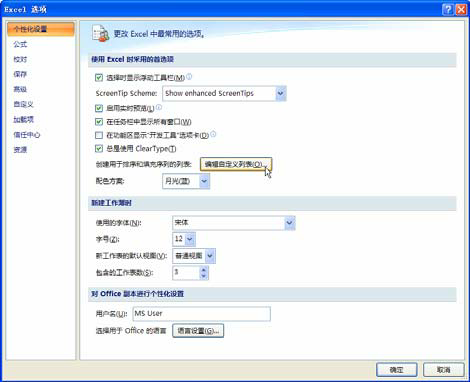
图1
3、在弹出的 【自定义序列】 对话框中单击折叠按钮。
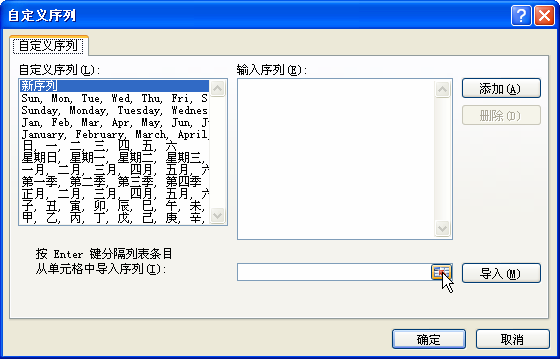
图2
4、在表格外的空白区域选择添加自定义商品名称序列。
5、这里在“业务员销售统计”工作表中选择单元格区域 C21:C28,单击【自定义序列】对话框右侧的折叠按钮,返回【选项】对话框。
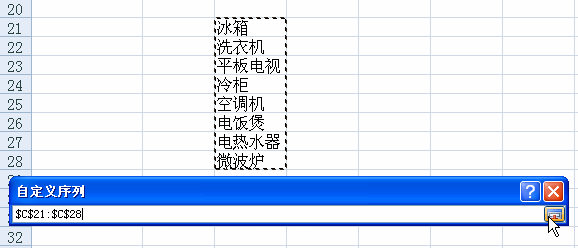
图3
6、返回【选项】对话框,单击【导入】按钮。
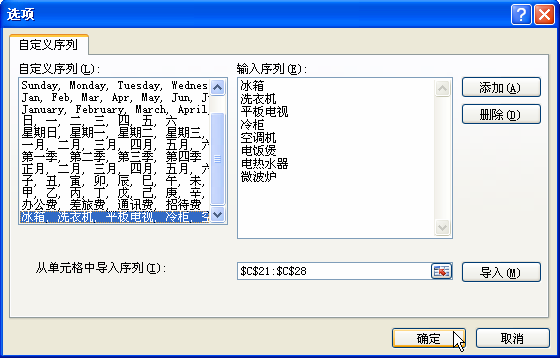
图4
7、自定义数据序列导入完成,单击【确定】按钮。
8、返回【Excel 选项】 对话框, 单击 【确定】按钮完成设置。
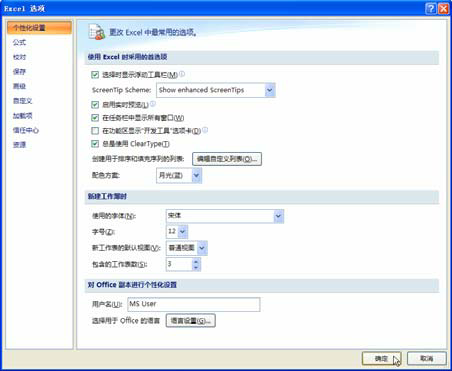
图5
9、选择单元格C4, 输入自定义商品序列的第一个名称“冰箱”,将光标置于填充柄处向下拖动到单元格C11。
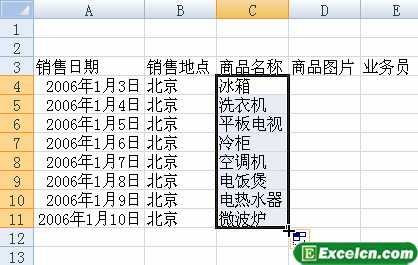
图6
10、自定义序列自动完成输入。
通过自定义excel条件序列我们还可以设置更多的常用填充数据,以后我们就不用每次都依次重复的输入我们需要的数据了,这样将提高我们的工作效率。
原创文章如转载请注明:转载自Excel学习网 [ http://www.excelxx.com/]
需要保留本文链接地址:http://www.excelxx.com/jiaocheng/excel2007/813.html
需要保留本文链接地址:http://www.excelxx.com/jiaocheng/excel2007/813.html
上一篇:自定义excel表格样式
下一篇:在excel中调整小数位数
相关教程:
经典Excel学习视频及教程推荐:
Excel优秀工具推荐:
小工具推荐:
